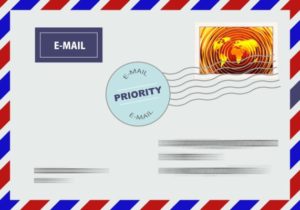iPhoneのTrue Tone機能。
iOSをアップデートした際にいきなり増えていて「なんだろう、これ?」と思った方も、多いのではないでしょうか?
かく言う僕自身もそうでした^^;
そこで今回は
- iPhoneのTrue Tone機能とはなんなのか?
- iPhoneのTrue Tone機能を変更(オン・オフ)する方法
について、まとめました!
iPhoneの「True Tone」機能とは?
iPhoneのTrue Tone機能とは、簡単に言ったらディスプレイの画面を調整して画面の色合いを一定に調節する機能の事です。
私達は日頃、色んな場所に移動しながらiPhoneを使用します。
その際に白色光のある蛍光灯の場所や暖色系の電球色のような場所に移ったりします。
その際に画面の色合いが一定であれば、いちいち目で確認してiPhoneの光を認識し、自動で目が調整することになります。
しかしiPhoneのTrue Tone機能をオンにすることで、このときの画面の色合いを一定に保つようにiPhoneが行います。
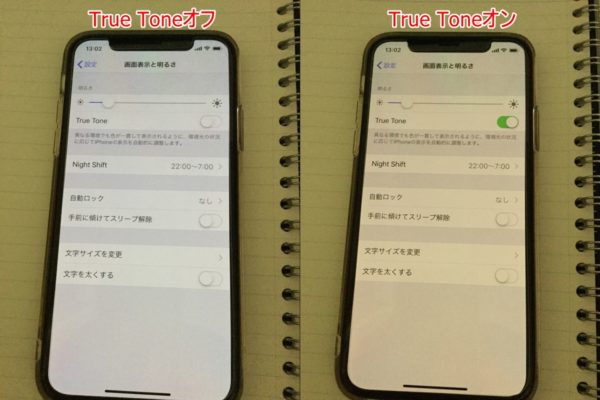
そうすることで目の自動調整機能を使わないため、疲れ目の対策にもなる…ということです!
PointiPhoneのTrue Tone機能のメリットは、画面の色合いを自動で調整してくれるため、疲れ目の対策になること!
iPhoneのTrue Tone機能を使った人の評価は?
iPhoneのTrue Tone機能、評価はどうなのでしょうか?
調べてみた感じ、意見としては半々といったところ
- どんな光があたってても、自然な色合いになった
- 画面の色が目に優しい
- どこに行っても一定の色で凄い!
といった肯定的な意見。
反対に
- ちょっと黄色みが掛かっていて嫌!
- 勝手に画面の色が変わるのでウザい
といった否定的な意見も見受けられました。
評価を見ると分かる通り、機能面を理解して使用できる場合は肯定的な意見に。
一方で画面の色合いが気になってしまう場合は否定的な意見になるようです。
「目疲れのほうが気になる」というのであればTrue Toneの機能をオンに。
反対に「色合いが黄色くなるのはちょっと…」、「True Tone機能はいらないや」って人であれば、オフに設定しておきましょう。
Point
- 目疲れが気になる場合はTrue Toneをオンに
- 色合いが気になる場合はTrue Toneをオフに
iPhoneのTrue Tone機能の設定方法
True Tone機能を変更(オン・オフ)する方法は、2つあります。
- コントロールセンターから変更する
- 設定画面から変更する
それぞれ分けて説明していきますね!
コントロールセンターから変更する
コントロールセンターから変更する場合は、まず
コントロールセンターを表示させます。
- ホームボタンがある場合は下から上へスワイプ
- ホームボタンがない場合は右上から下へスワイプ
で、コントロールセンターを表示することが出来ます。
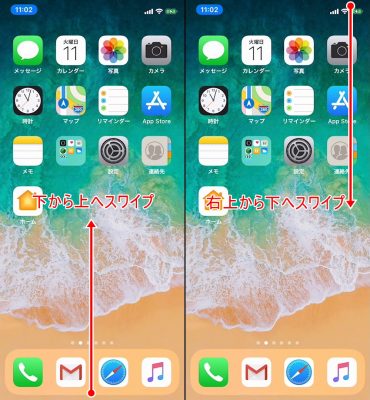
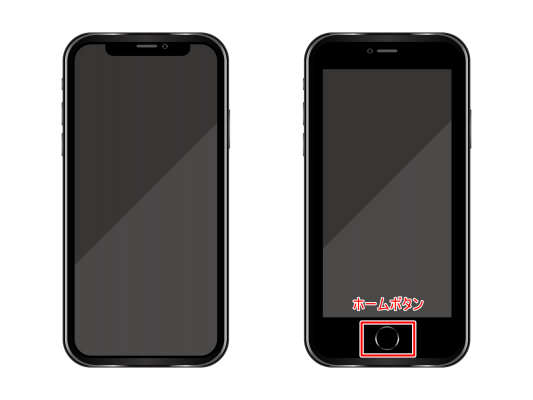
コントロールセンターを表示したら、次に明るさを変更するスライダーを3D Touch(長押し or 強めに押す)する。
右下に「True Tone」とあるので、これをタップすることで変更(オン・オフ)することが出来ます。
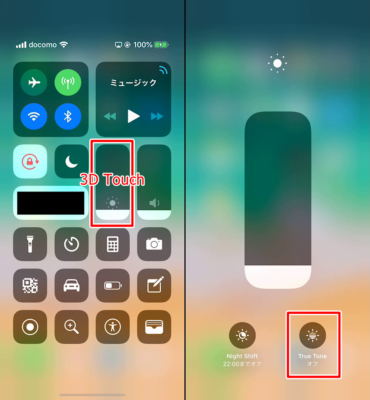
設定画面から変更する
また、設定画面からTrue Tone機能を変更することが可能です。
まず「設定」をタップします。

「画面表示と明るさ」をタップし、「明るさ」の項目にある「True Tone」のスイッチの部分を変更(オン・オフ)すると完了です。
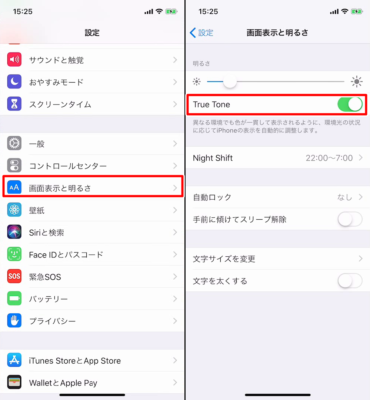
補足:iPhone True Tone機能がない?
僕自身が確認している限りでは、iPod touchにはiPhoneのTrue Tone機能が搭載されていませんでした。
おそらくの推測になるのですが、iPhoneのTrue Tone機能は環境光を見て色合いを変更しています。
そのため、自然光を確認する機能がなかったり、前のiPhoneでiOSが対応していない場合だったりすると、搭載できないのだと思います。
まとめ
今回はiPhoneのTrue Tone機能とはなにか?の説明と、True Tone機能を変更する方法について、説明しました!
使えると目疲れの対策にもなるため便利な半面、気になる人にとっては目につく機能でもあります。
どちらが良いとは言えませんが、自分自身が使いやすい方に是非カスタマイズして活用してみてくださいね^^
それでは!
この記事が役に立った場合はSNSでのシェアをよろしくお願いします